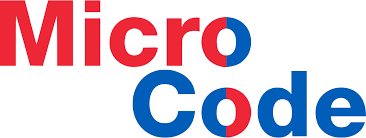-
- عیبیابی مشکلات بهروزرسانی میکروکد پردازنده در لینوکس
- اهمیت بهروزرسانی میکروکد پردازنده
- مراحل پیکربندی بهروزرسانی میکروکد
- مرحله 1: بررسی نسخه فعلی میکروکد
- مرحله 2: نصب بستههای بهروزرسانی میکروکد
- مرحله 3: راهاندازی مجدد سیستم
- عیبیابی مشکلات بهروزرسانی میکروکد
- مشکل 1: عدم شناسایی میکروکد جدید
- مشکل 2: عدم بهبود عملکرد
- بهترین شیوهها
- نتیجهگیری
عیب یابی مشکلات بهروزرسانی میکروکد پردازنده در لینوکس
بهروزرسانی میکروکد پردازنده یکی از مراحل حیاتی در حفظ عملکرد و امنیت سیستمهای لینوکسی است. میکروکد به عنوان یک لایه نرمافزاری بین سختافزار و سیستمعامل عمل میکند و به بهبود عملکرد و رفع اشکالات پردازنده کمک میکند. در این مقاله، به بررسی عیبیابی مشکلات مرتبط با بهروزرسانی میکروکد پردازنده در لینوکس خواهیم پرداخت و مراحل لازم برای انجام این کار را به تفصیل توضیح خواهیم داد.
اهمیت بهروزرسانی میکروکد پردازنده
بهروزرسانی میکروکد پردازنده میتواند به بهبود عملکرد سیستم، افزایش امنیت و رفع اشکالات سختافزاری کمک کند. در بسیاری از موارد، این بهروزرسانیها به منظور رفع آسیبپذیریهای امنیتی مانند Spectre و Meltdown ارائه میشوند. بنابراین، اطمینان از بهروزرسانی صحیح میکروکد پردازنده برای حفظ امنیت و کارایی سیستم بسیار مهم است.
مراحل پیکربندی بهروزرسانی میکروکد
مرحله 1: بررسی نسخه فعلی میکروکد
قبل از هر چیز، باید نسخه فعلی میکروکد پردازنده خود را بررسی کنید. برای این کار، میتوانید از دستور زیر استفاده کنید:
cat /proc/cpuinfo | grep microcodeاین دستور اطلاعات مربوط به میکروکد پردازنده را نمایش میدهد. به یاد داشته باشید که نسخه میکروکد باید با آخرین نسخه ارائه شده توسط سازنده پردازنده مطابقت داشته باشد.
مرحله 2: نصب بستههای بهروزرسانی میکروکد
برای بهروزرسانی میکروکد پردازنده، بستههای مربوطه را باید نصب کنید. در توزیعهای مختلف لینوکس، این بستهها ممکن است متفاوت باشند. برای مثال، در توزیعهای مبتنی بر Debian، میتوانید از دستور زیر استفاده کنید:
sudo apt update
sudo apt install intel-microcodeبرای پردازندههای AMD، دستور مشابه زیر را اجرا کنید:
sudo apt install amd64-microcodeمرحله 3: راهاندازی مجدد سیستم
پس از نصب بستههای بهروزرسانی میکروکد، باید سیستم را راهاندازی مجدد کنید تا تغییرات اعمال شوند. برای این کار، از دستور زیر استفاده کنید:
sudo rebootعیبیابی مشکلات بهروزرسانی میکروکد
مشکل 1: عدم شناسایی میکروکد جدید
اگر پس از بهروزرسانی، میکروکد جدید شناسایی نشود، میتوانید از دستور زیر برای بررسی وضعیت میکروکد استفاده کنید:
dmesg | grep microcodeاین دستور پیامهای مربوط به میکروکد را در لاگ سیستم نمایش میدهد. اگر خطایی مشاهده کردید، ممکن است نیاز به بررسی مجدد نصب بستهها داشته باشید.
مشکل 2: عدم بهبود عملکرد
اگر پس از بهروزرسانی میکروکد، بهبود عملکردی مشاهده نکردید، ممکن است نیاز به بررسی تنظیمات BIOS/UEFI داشته باشید. اطمینان حاصل کنید که گزینههای مربوط به میکروکد در BIOS فعال شدهاند.
بهترین شیوهها
- همیشه از آخرین نسخه میکروکد استفاده کنید.
- قبل از بهروزرسانی، از دادههای مهم خود پشتیبانگیری کنید.
- تنظیمات BIOS/UEFI را بررسی کنید و از فعال بودن گزینههای مربوط به میکروکد اطمینان حاصل کنید.
نتیجهگیری
عیبیابی مشکلات بهروزرسانی میکروکد پردازنده در لینوکس یک فرآیند حیاتی برای حفظ عملکرد و امنیت سیستم است. با دنبال کردن مراحل ارائه شده و رعایت بهترین شیوهها، میتوانید از بهروزرسانیهای میکروکد به بهترین نحو استفاده کنید. به یاد داشته باشید که همیشه باید از آخرین نسخه میکروکد استفاده کنید و در صورت بروز مشکلات، از ابزارهای عیبیابی مناسب بهره ببرید.